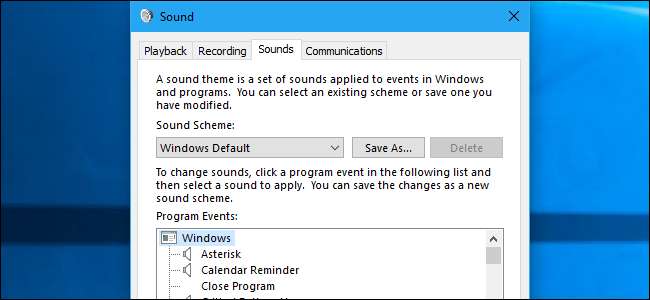
Windows riproduce regolarmente un suono di avvio e altri effetti sonori e possono diventare fastidiosi. Sono particolarmente fastidiosi su Windows 7, dove Windows riproduce un clic ogni volta che cambi cartella in Esplora risorse. Puoi disabilitarli completamente o persino impostare effetti sonori personalizzati, se preferisci.
Come disattivare tutti gli effetti sonori
Per aprire il pannello di controllo del suono, fare clic con il pulsante destro del mouse sull'icona dell'altoparlante nella barra delle applicazioni e selezionare "Suoni". Puoi anche accedere a Pannello di controllo> Hardware e suoni> Suono.
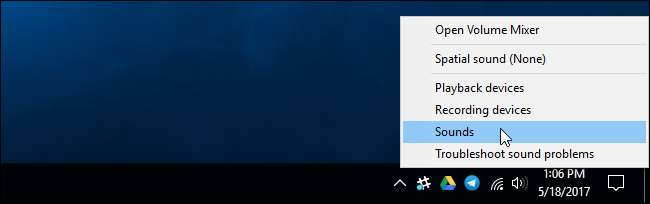
Nella scheda Suoni, fare clic sulla casella "Combinazione di suoni" e selezionare "Nessun suono" per disabilitare completamente gli effetti sonori. Se desideri disabilitare anche il suono che appare quando accedi a Windows, deseleziona la casella di controllo "Riproduci suono di avvio di Windows".
Puoi anche scegliere di disabilitare gli effetti sonori per eventi specifici. Ad esempio, potresti voler disabilitare gli effetti sonori "Notifica" lasciando abilitati gli effetti sonori "Allarme batteria critica". Per fare ciò, selezionare un effetto sonoro nell'elenco, fare clic sulla casella "Suono" nella parte inferiore della finestra e fare clic su "(Nessuno)".
Fai clic su "OK" per salvare le modifiche quando hai finito. Puoi sempre tornare qui e reimpostare lo schema audio su "Windows Default" per ripristinare gli effetti sonori predefiniti.
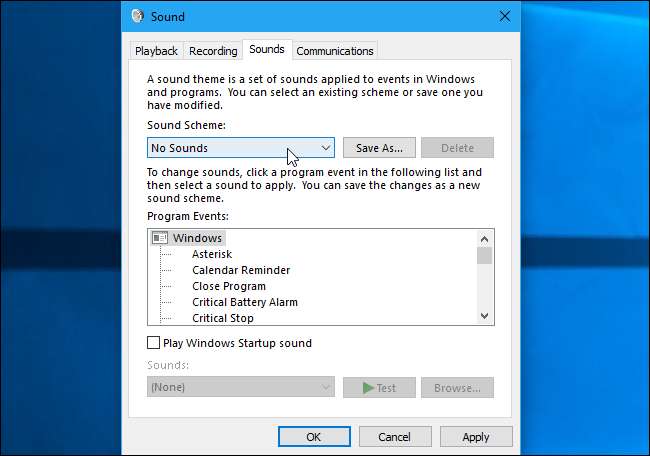
Come disattivare il suono del clic di Windows Explorer
Se utilizzi Windows 7, potresti essere particolarmente infastidito dall'effetto sonoro che viene riprodotto quando navighi in una nuova cartella in Esplora risorse. Questo particolare effetto sonoro è disabilitato per impostazione predefinita su Windows 10 e per una buona ragione.
Per disabilitare solo questo suono, scorrere verso il basso nell'elenco e selezionare l'effetto sonoro "Avvia navigazione". Fare clic sulla casella "Suoni" nella parte inferiore della finestra e selezionare "(Nessuno)". Fare clic su "OK" per salvare le modifiche.
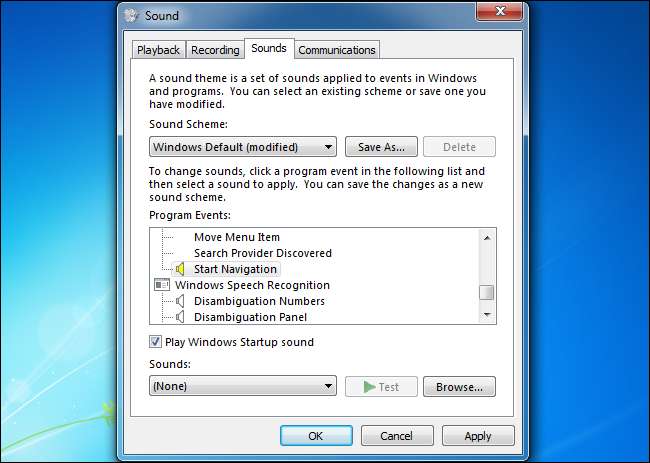
Come personalizzare gli effetti sonori
Se invece ti piacciono i suoni, puoi personalizzarli da qui. Seleziona un evento e utilizza la casella "Suoni" per scegliere un file audio per esso. Puoi fare clic su "Prova" per ascoltare un'anteprima dei diversi effetti sonori qui.
Per utilizzare un file audio personalizzato, fare clic sul pulsante "Sfoglia". Il file dell'effetto sonoro personalizzato deve essere nel formato di file .wav.
Per salvare le impostazioni come schema sonoro, fare clic sul pulsante "Salva con nome" nella parte superiore della finestra e fornire un nome. È quindi possibile scegliere lo schema sonoro salvato dall'elenco qui in futuro.
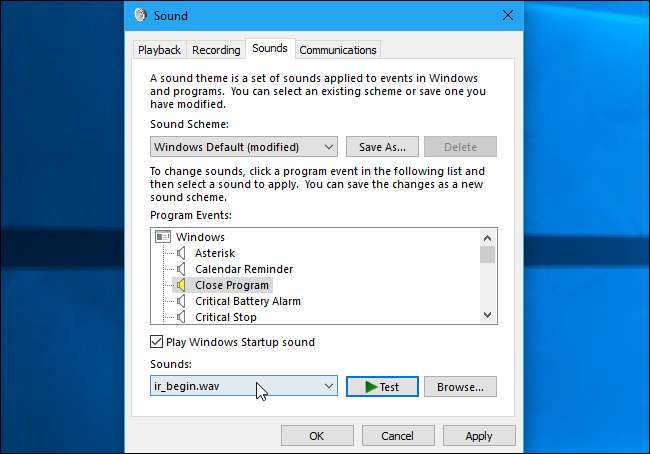
Perché i suoni continuano a riattivarsi?
RELAZIONATO: Come installare i temi del desktop su Windows 10
Potresti scoprire che gli effetti sonori si riattivano automaticamente quando personalizzi il desktop. Ciò si verifica quando tu cambia il tema del desktop utilizzando la vecchia interfaccia del pannello di controllo su Windows 7 o la nuova interfaccia Impostazioni su Windows 10. Questo perché i temi del desktop possono includere schemi sonori, immagini di sfondo del desktop, colori e temi del cursore del mouse. Tuttavia, la maggior parte dei temi specifica semplicemente la combinazione di suoni "Windows Default", riattivandola se l'hai disabilitata.
Dopo essere passato a un nuovo tema, dovrai tornare alla finestra Suoni per disabilitare gli effetti sonori, se non vuoi ascoltarli.
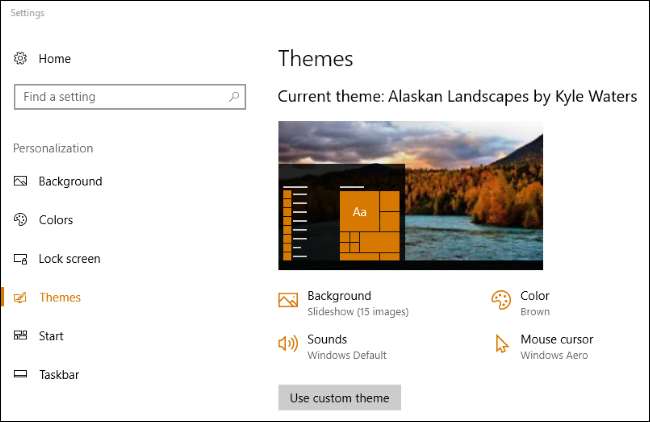
La modifica delle impostazioni audio di sistema le disabiliterà in alcune, ma non in tutte, le applicazioni desktop. Se un'applicazione continua a riprodurre effetti sonori anche dopo averli disabilitati nel pannello di controllo Suoni, dovrai disabilitare gli effetti sonori nella finestra delle impostazioni dell'applicazione.







